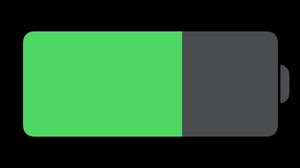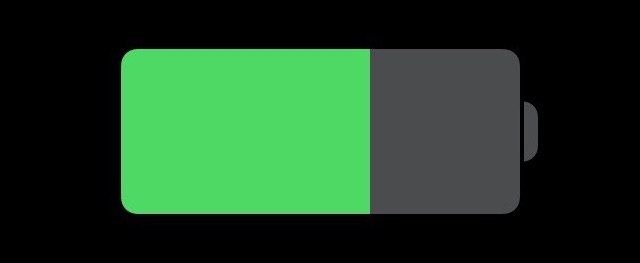
iPhoneの機能を使うだけで、バッテリーの充電に必要な時間は短くなるのか。今回は4つの方法を試してみました。
4つの方法で検証
充電中のiPhoneが消費する電力を減らせれば、充電に必要な時間は短くできるはず。そこで消費電力を減らせる機能を使ってみました。
試したのは以下の方法です。
- A:機内モードをオンにしてロック(Wi-Fi・Bluetoothはオフ)
- B:低電力モードをオンにしてロック(Wi-Fiはオン)
- C:低電力モードをオンにしてロック(Wi-Fiはオフ)
- D:機内モードと低電力モードを両方ともオンにしてロック(Wi-Fi・Bluetoothはオフ)
それぞれの方法を用いて充電を行い、iPhoneのバッテリー残量が50%から60%になるまでの時間を測りました。
比べるために、これらの機能を使わない状態でも計測しました。
- E:Wi-Fiをオンにしてロック(アプリ全終了)
- F:Wi-Fiをオンにして音楽を再生しながらロック
- G:Wi-Fiをオンにして3分ほどのビデオをリピート再生
検証に用いたのは『iOS 10.0.2』をインストールした『iPhone 6 Plus』で、充電にはiPhoneに付属するLightningケーブルとUSB電源アダプタを使いました。
検証結果
充電しながら1分ごとにバッテリー残量を確認した結果は以下のとおりです。
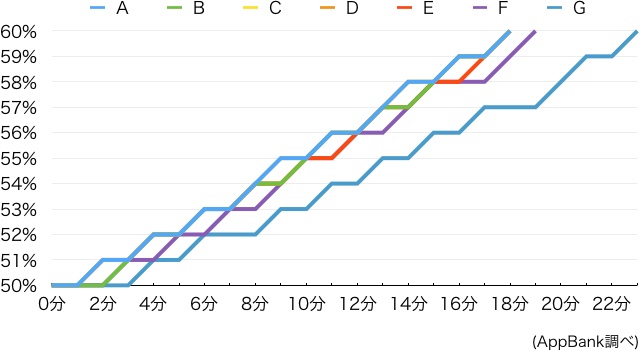
充電に要する時間は、消費電力を減らせる機能を使った「A」〜「D」と、Wi-Fiをオンにしてロックした「E」とで違いがありませんでした。
「E」ではアプリをすべて終了し、通知やメールを受け取ったりすることはなかったので、消費電力を抑えらえたことが功を奏したのかもしれません。
ただし、今回の計測は1分おきに行ったので、1分未満の違いはありそうです。
この結果に対して、曲を再生しながら充電した「F」、それとビデオを再生しながらロックせずに充電した「G」は、ともに「A」〜「E」よりも充電時間が長くなっています。
iPhoneを速く充電するには・・・
消費電力が多いと思われる「F」と「G」は所用時間が長く、消費電力が少ないと思われる「A」〜「E」は短かったことから、やはり消費電力が充電時間を左右するようです。
したがって、iPhoneを速く充電したいときはアプリを使わず、ロックしておくことが大切でしょう。
「Appのバックグラウンド更新」機能や通知を使う機会が多いiPhoneでは、機内モード・低電力モードをオンにして充電すれば、時間を短縮できるかもしれません。
今回の検証で目立った違いはなかったものの、上記のように待機中も消費電力が多い設定のiPhoneでは効果があると考えられます。
低電力モードの使い方
設定アプリの【バッテリー】を開き、【低電力モード】をオンにします。
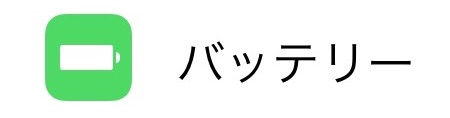
バッテリーを80%まで充電すると低電力モードは自動でオフになります。
注意点
バッテリーの状態・iPhoneに入っているアプリ・iOSの設定・使用環境などにより、充電に要する時間は変化すると考えられます。
同じ機材・方法を用いても、今回の結果を再現できるとは限りません。